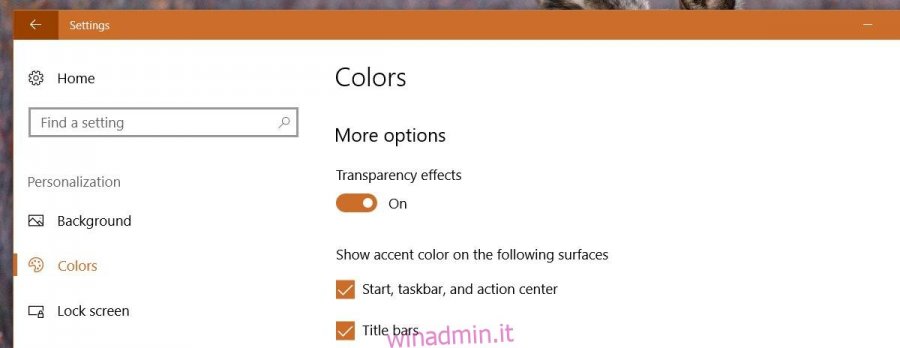Il design fluido è un nuovo aspetto dell’interfaccia utente che viene distribuito lentamente agli utenti di Windows 10. È più di un semplice pensiero di modifica dell’interfaccia utente. Fino a quando non sarà completamente sviluppato e implementato, l’interfaccia utente sarà tutto ciò che vedremo. Nel suo stato completamente sviluppato, Fluent design farà molto di più. Nel suo stato attuale, è solo un netto effetto di trasparenza. Il design fluido è già disponibile per gli utenti di Windows 10 nella build stabile. Puoi vederlo nelle app Calcolatrice, Groove e Mappe. Se non sei un fan di questo nuovo design, puoi disabilitare il design fluente nelle app di Windows 10.
Il design fluido, per ora, è solo un effetto di trasparenza. Stiamo parlando di Windows 10 versione 1703 build 15063. Nelle build successive, la progettazione fluida probabilmente assumerà più app. Il lancio verrà completato entro l’autunno 2017 con il prossimo importante aggiornamento di Windows 10. A quel punto, è possibile che non ci sarà modo di disabilitare il design fluente nelle app di Windows 10. Per ora, è ancora una possibilità.
Disabilita Fluent Design in Windows 10
Apri l’app Impostazioni. Vai al gruppo di impostazioni Personalizzazione. Vai alla scheda Colori e scorri verso il basso oltre le preimpostazioni dei colori. Vedrai un interruttore chiamato “Effetti di trasparenza”. Disattivalo per disabilitare la progettazione fluida in Windows 10.
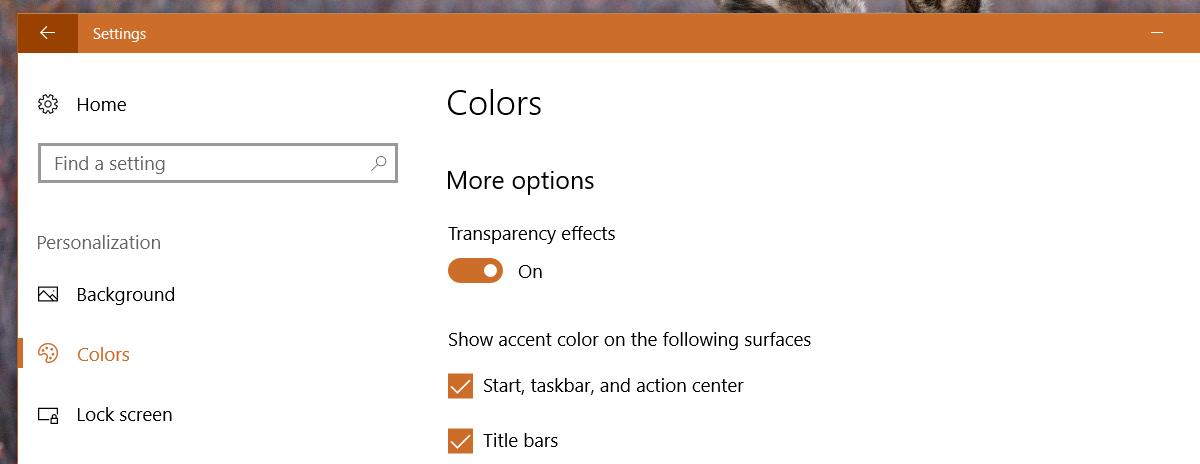
L’abbiamo provato sull’app Calcolatrice che ha già il design fluido. Ecco come appare l’app con la trasparenza abilitata.

Ecco come appare con gli effetti di trasparenza disattivati.
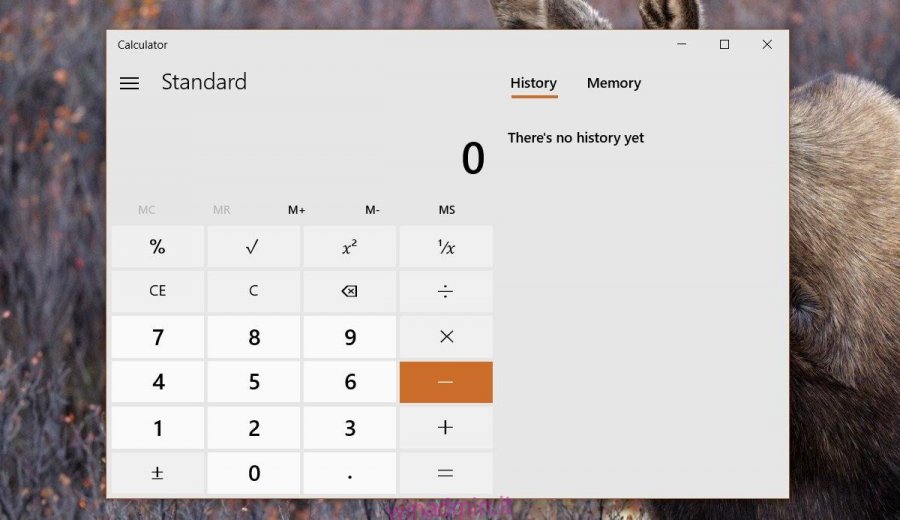
Un avvertimento
Se disattivi la trasparenza per disabilitare la progettazione fluida nelle app di Windows 10, perderai anche l’effetto di trasparenza nel menu Start, nel centro notifiche e nella barra delle applicazioni. Questo è un compromesso piuttosto grande. È anche ciò che ci porta a credere che lo stesso metodo non funzionerà nelle future build stabili di Windows 10. Non ha senso legare l’effetto trasparenza nelle app alla trasparenza del menu Start ecc.
Se preferisci un colore solido nel menu Start e nel centro notifiche, puoi disabilitare il design fluente nelle app di Windows 10 senza sacrificare molto. Se d’altra parte vuoi un design fluente ma detesti la trasparenza nel menu Start, nel Centro operativo e nella barra delle applicazioni, dovrai sceglierne uno sull’altro.
C’è solo una preferenza che ha un lieto fine. Se desideri disabilitare la progettazione fluida e desideri solo la trasparenza sulla barra delle applicazioni, puoi utilizzare TranslucentTB per ottenere una barra delle applicazioni trasparente o sfocata. Il menu Start e il centro operativo saranno a tinta unita e non vedrai un design fluente in nessuna delle app.